Backlit текст в лентата за състоянието в Делфи, Shinobi
Здравейте читатели на блога ми. Днес ще ви разкажа за компонента за състоянието в Делфи. За да научите как да се работи с него, и промените стила на текста на един панел (панел). Лента за състоянието - добър компонент за изход, статут или статут, програмен версия и т.н. обикновено се поставя на дъното на формата ... Тя изглежда така:
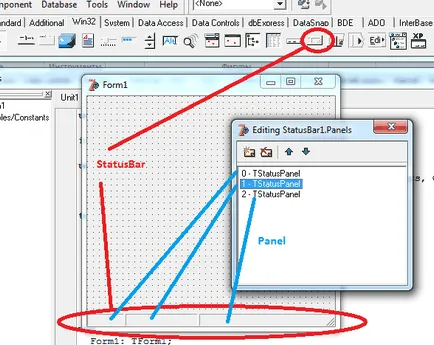
Малко за с_ъстоянието компонент ...
Основното свойство на всеки панел е текст. , в която се вписва текста показва в панела. Тя може да се съхранява в процеса на проектиране, и след това можете да променяте софтуера по време на изпълнение. Втората важна особеност на тези панели - Широчина.
Програмните достъп до текста на отделните панели може да се реализира чрез панели собственост. Например, операторът:
Държава лента панели могат да бъдат определени subproperty Countsvoystva панели.
Ето, например аз съм изглежда по този начин в работния проект:
Отбелязването един панел за състоянието Delphi ..
Обърнете внимание на снимката по-горе, вижте "елемент. ". Той се различава според размера на шрифта и цвета на етикета "версия на програмата: 1.0 ....". Не, че не е "Photoshop")))
Аз съм на работа поставя задачата, в долната част на дисплея на лентата на състоянието (Лента за състоянието), към която разделянето вече е обвързан клиента с възможност за промяна на това свързване. На първо място, аз бързо написа нова форма на лечение, и направи една проста сключване на панели в лентата за състоянието. Крайният потребител е недоволен, всички обосновано от факта, че малкият шрифт и цвят се изхвърлят с други надписи. Той иска този надпис е ясно, (в очите на крайния потребител - това означава, подчертани в червено).
Всичко би било добре, но само за лентата за състоянието не може да промени стойността на шрифта за индивидуално панел. Единственият изход е да се привлече се показва на софтуера. Това е за него и начина, по който аз искам да ти кажа.
- Изборът ни за състоянието. В инспектора Property (обект инспектор), изберете Панели имота.
- Вие изберете желания панел.
- Сега, в инспектора Property (Object Inspector), изберете Style имота и да «psOwnerDraw». При определянето на тази собственост, за състоянието компонент за тази Plesk панел, текстът ще бъде изготвен, а не само показва надписа.
- Сега трябва да се опише рисунка случай на компонент. Ние се върнете към инспектора на собственост (Object Inspector) за състоянието компонент. В раздел (Събития), ние откриваме OnDrawPanel събитие и след това кликнете два пъти върху полето за въвеждане за производство на дизайн в код.
- Ние събрахме изготвянето кода